Tutorial pas cu pas pentru copierea unui disc Blu-ray pe PC (Blu-ray 4K UHD)
Pentru a reda în flux și a arhiva filme Blu-ray, trebuie copiați Blu-ray pe PC primul. Prin extragerea discurilor Blu-ray, puteți obține redarea Blu-ray pe iPhone, iPad și alte dispozitive portabile. În plus, vă puteți proteja colecția Blu-ray de zgârieturi și alte daune fizice. Indiferent cât de atent sunteți, discul Blu-ray va fi în continuare deteriorat de conservarea necorespunzătoare sau de utilizările frecvente. Din fericire, indiferent dacă doriți să copiați Blu-ray pe computer pentru redare sau copie de rezervă, puteți obține aici tutorialul complet de copiere Blu-ray.
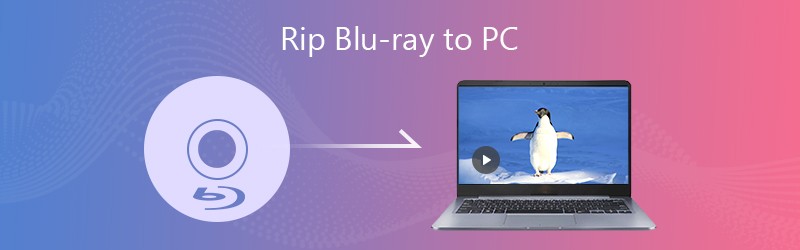

Partea 1: Pregătirea pentru a rupe un Blu-ray
Înainte de a extrage filme Blu-ray pe PC, trebuie să pregătiți ceva util. Iată lista materialelor de care aveți nevoie pentru conversia discurilor Blu-ray.
- O unitate de disc Blu-ray internă sau externă. (Este bine dacă există o unitate Blu-ray internă în computer. Dacă nu, puteți cumpăra o unitate Blu-ray externă care vă poate conecta computerul prin USB.)
- Suficient de stocare suficient. (Un disc Blu-ray conține cantități mari de fișiere. Spațiul de stocare gratuit necesar este de aproximativ 60 GB. Mai târziu, puteți salva filme Blu-ray în spațiul de stocare în cloud sau pe hard disk-uri externe.)
- Software de extragere Blu-ray. (Protecția împotriva copierii AACS 2.0 a Blu-ray UHD este încă incasabilă pentru mulți rapitori Blu-ray, trebuie să utilizați un Ripper profesional Blu-ray pentru a rupe discuri Blu-ray 4K UHD în loc de Handbrake, MakeMKV, VLC și alte Blu-ray gratuite -schimbători de raze.)
Partea 2: Cum să extrageți un disc Blu-ray pe computer
Pentru a copia Blu-ray criptat pe formate compatibile pe PC, trebuie să utilizați Vidmore Blu-ray Monster pentru a elimina protecția împotriva copierii și a converti Blu-ray în fișiere digitale. Software-ul poate decripta orice disc și folder Blu-ray, indiferent de restricția de regiune. Astfel, puteți extrage atât discuri Blu-ray vechi cât și noi pe computer.
Unele persoane pot folosi MakeMKV și Handbrake pentru a converti și transcoda Blu-ray neprotejat în format MKV sau MP4. Cu toate acestea, această metodă nu funcționează pentru discurile Blu-ray criptate. Puteți extrage orice Blu-ray fără a pierde calitatea pe PC cu Vidmore Blu-ray Monster în loc de Blu-ray Ripping Freeware.
Mai mult, puteți edita, previzualiza și converti discul Blu-ray în formate video și audio fără pierderi de calitate. Este acceptat pentru a copia Blu-ray la toate formatele video 4K și 1080p, precum și la formatele audio populare. De asemenea, puteți alege formatul Blu-ray compatibil din profilurile premade. Prin urmare, nu este doar un decriptor Blu-ray, ci și un editor Blu-ray. (Verificați Decriptare DVD)
- Copiați Blu-ray pe PC pe orice format și dispozitiv, indiferent de restricția regiunii Blu-ray.
- Decriptați Blu-ray cu eliminarea avansată a protecției împotriva copierii Blu-ray.
- Extrageți fluxuri audio din Blu-ray și salvați-le ca formate audio obișnuite.
- Decupați, tăiați, îmbinați, rotiți, adăugați filigran și ajustați efectele la filmele Blu-ray.
- Viteză de extragere Blu-ray de 6 ori mai mare.
- Păstrați calitatea originală 100% și structura fișierelor Blu-ray rupte.
- Lucrați cu Windows 10 / 8.1 / 8/7 / Vista / XP.
Pasul 1: Descărcați, instalați și lansați gratuit Vidmore Blu-ray Monster. Introduceți discul Blu-ray în unitatea optică. Clic Încărcați Blu-ray și apoi alegeți Încărcați discul Blu-ray pentru a încărca conținutul Blu-ray.

Pasul 2: Dacă vedeți filmul principal Blu-ray numai pe PC, puteți face clic Vizualizare / Selectare titlu pentru a accesa alte videoclipuri mici de pe discul Blu-ray. Selectați fișierul preferat și apoi faceți clic O.K.

Pasul 3: Apasă pe Format pictogramă pentru a seta formatul video sau audio de ieșire pentru filmul Blu-ray. Puteți converti Blu-ray în PC în diferite formate.

Pasul 4: Dacă doriți să tăiați filmul Blu-ray, puteți face clic pe Foarfeca pictogramă pentru a accesa trimerul video Blu-ray. Setați ora de început și de sfârșit folosind previzualizare fereastră. Apoi apasa salva pentru a extrage clipul video Blu-ray. Mai mult, puteți face clic pe Bat magic pictogramă în afară de a edita videoclipuri și de a selecta subtitrări Blu-ray / piese audio.

Pasul 5: După personalizare, faceți clic pe Rip All pentru a copia Blu-ray pe PC. Este nevoie de mai puțin timp pentru a rupe un disc Blu-ray decât concurenții săi. Drept urmare, puteți viziona direct filme Blu-ray pe telefon, tabletă sau computer.

Asta este tot pentru a rupe un disc Blu-ray pe PC fără a pierde calitatea. Puteți converti discul Blu-ray complet sau filmul principal în mod liber. Viteza de conversie Blu-ray poate ajunge de până la 6 ori mai rapid, menținând în același timp o utilizare redusă a procesorului pe computer. Astfel, vă puteți folosi computerul ca de obicei, fără a vă întârzia.
Mai mult, puteți edita videoclipuri și personaliza subtitrări și piese audio în cadrul software-ului de copiere Blu-ray de pe computer. Interfața intuitivă este, de asemenea, prietenoasă pentru începători. Dacă nu aveți nicio experiență de a rupe Blu-ray înainte, programul ușor de utilizat este cu siguranță prima dvs. alegere. Puteți descărca gratuit Vidmore Blu-ray Monster pentru a explora mai multe caracteristici.
Sfaturi pentru Blu-ray
-
Rip Blu-ray
-
Redați Blu-ray



